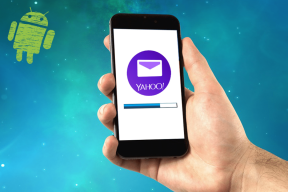As 6 principais maneiras de corrigir o Google Nest Hub que não está se conectando ao Wi-Fi
Miscelânea / / August 03, 2022
Seu dispositivo Nest Hub só é útil quando você fornece uma conexão estável com a Internet. Sem a internet, ele não pode tocar músicas, abrir páginas da web, ou obedecer seus comandos. Portanto, se o Nest Hub estiver com problemas para se conectar a uma rede Wi-Fi, você deve corrigi-lo imediatamente.

Quer o Nest Hub continue se desconectando do Wi-Fi ou não consiga se conectar, as dicas de solução de problemas a seguir devem ajudar você a corrigir problemas recorrentes de Wi-Fi no Nest Hub. Então, vamos examiná-los.
1. Evite usar redes Wi-Fi públicas
Você está tentando conectar seu Nest Hub a uma rede Wi-Fi pública? Nesse caso, é provável que você encontre esses problemas. Isso inclui redes em empresas, escolas, apartamentos compartilhados, etc. Você pode tentar conectar seu Nest Hub a uma rede privada para ver se isso funciona.

Quando o Google Nest Hub não se conectar à rede Wi-Fi da sua casa, continue com as soluções abaixo.
2. Reinicie o Nest Hub e o roteador Wi-Fi
Às vezes, problemas temporários com o Nest Hub podem impedir que ele se conecte ao Wi-Fi. Seu roteador Wi-Fi também pode sofrer o mesmo quando a conexão com a Internet é intermitente. Portanto, é uma boa ideia reiniciar o Nest Hub e o roteador Wi-Fi.
Como o Nest Hub não está conectado ao Wi-Fi, você não pode reiniciá-lo usando o app Google Home. Em vez disso, você precisará desconectar o Nest Hub da fonte de alimentação e aguardar pelo menos 60 segundos antes de conectá-lo novamente.

Você também pode reiniciar seu roteador. Aguarde a inicialização do Nest Hub e do roteador e verifique se o problema existe.
3. Verifique se o Google Nest Hub está dentro do alcance do Wi-Fi
Os sinais de Wi-Fi tendem a se degradar em longas distâncias. Seu Nest Hub pode enfrentar problemas para se conectar à rede Wi-Fi porque está fora de alcance. Portanto, verifique se o Nest Hub está a uma distância de 15 a 20 pés (ou 4 a 6 metros) do seu roteador Wi-Fi. Enquanto estiver fazendo isso, verifique se paredes grossas ou dispositivos como micro-ondas, rádios FM ou babás eletrônicas não obstruem o Sinais de Wi-Fi.
4. Atualizar o aplicativo Google Home
Como você precisa usar o app Google Home para conectar seu dispositivo Nest Hub a uma rede Wi-Fi, usando uma versão desatualizada do aplicativo também pode levar a tais problemas. Além disso, se o problema ocorrer devido a uma compilação de aplicativo com erros, atualizá-lo ajudará com mais frequência.
Vá para a Play Store ou App Store no seu telefone e procure o aplicativo Google Home. Instale as atualizações pendentes e veja se consegue conectar o Nest Hub ao Wi-Fi.
Aplicativo Google Home para Android
Aplicativo Google Home para iOS
5. Tente conectar o Nest Hub à banda de frequência de 5 GHz
Se você tiver um roteador de banda dupla, tente configurar o Nest Hub para a banda de frequência de 5 GHz. Vários usuários do fórum do Google Nest relataram sucesso com este método. Como alternativa, você pode tentar reconectá-lo à banda de frequência de 2,4 GHz para oferecer uma cobertura mais ampla. É provável que você obtenha um sinal melhor, mesmo que o Nest Hub esteja longe do roteador.
Por outro lado, quando a banda de frequência de 2,4 GHz fica superlotada, você pode experimentar velocidades lentas ou conexões perdidas, e mudar para a banda de frequência de 5 GHz pode ajudar.

Portanto, você pode tentar conectar seu Nest Hub às bandas de frequência de 2,4 GHz e 5 GHz.
6. Redefinição de fábrica Google Nest Hub
Se você está aqui, é seguro supor que as soluções listadas acima não funcionaram para você. Nesse caso, você pode redefinir seu Nest Hub como último recurso. Como todos os seus dados do Nest Hub são sincronizado com sua conta do Google, você não perderá nenhum dado.
Para redefinir o Google Nest Hub, mantenha pressionados os botões de volume juntos por cerca de 10 segundos. Você verá a mensagem "O dispositivo será redefinido de fábrica em N segundos" na tela do Nest Hub.

Continue pressionando o botão até que o cronômetro se esgote. Em seguida, aguarde a reinicialização do Nest Hub e a redefinição para as configurações de fábrica.
Depois disso, você pode configurar seu Nest Hub como novo e ele deve se conectar ao Wi-Fi sem problemas.
Desfrute de uma conexão sólida
Essas soluções ajudarão você a corrigir quaisquer problemas de Wi-Fi com o Nest Hub ou o roteador. Às vezes, até mesmo uma simples reinicialização dos dispositivos pode consertar as coisas. No entanto, pode ser necessário alternar entre as bandas de frequência de 2,4 GHz e 5 GHz na rede Wi-Fi para fornecer conectividade estável ao Nest Hub.
Última atualização em 03 de agosto de 2022
O artigo acima pode conter links de afiliados que ajudam a dar suporte ao Guiding Tech. No entanto, isso não afeta nossa integridade editorial. O conteúdo permanece imparcial e autêntico.

Escrito por
Pankil é Engenheiro Civil de profissão que iniciou sua jornada como escritor na EOTO.tech. Recentemente, ele se juntou à Guiding Tech como redator freelance para cobrir instruções, explicações, guias de compra, dicas e truques para Android, iOS, Windows e Web.